Có rất nhiều nguyên nhân gây ra lỗi iPhone 11 không xoay màn hình được chẳng hạn như bạn đang tắt chế độ xoay màn hình iPhone, Zoom Display chưa được kích hoạt,... Để khắc phục lỗi iPhone 11 không xoay được màn hình bạn đọc có thể tham khảo hướng dẫn được chia sẻ trong bài viết dưới đây và làm theo các cách nhé.
- Sửa lỗi iPhone không tự xoay màn hình
- Cách sửa lỗi Camera iPhone 11 bị đen khi chụp ảnh hiệu quả nhất
- Cách sửa lỗi không quay màn hình trên iOS 11 được
- Tổng hợp lỗi và cách khắc phục lỗi Zenfone
- Sửa lỗi iPhone 11 không tự kết nối wifi
Lỗi iPhone 11 không xoay màn hình được có thể xảy ra bởi nhiều nguyên nhân khác nhau như: Người dùng vô tình tắt chế độ tự động xoay màn hình trên thiết bị, lỗi xung đột phần mềm phát sinh trong hệ thống, cảm biến xoay màn hình của iPhone 11 bị hỏng do điện thoại bị va đập mạnh, rơi vỡ...Dù là nguyên nhân nào đi nữa thì việc iPhone 11 không tự động xoay màn hình sẽ ít nhiều ảnh hưởng đến quá trình sử dụng và trải nghiệm máy của người dùng.

Tổng hợp các cách khắc phục khi iPhone 11 không tự động xoay màn hình.
Sửa lỗi iPhone 11 không xoay màn hình được.
Cách 1: Kích hoạt tính năng tự động xoay màn hình.
Trong trường hợp vô tình tắt, vô hiệu hóa tính năng này đi thì bạn cần bật lại để có thể sử dụng lại tính năng tự động xoay màn hình như bình thường. Các bạn thao tác như sau:
Bước 1: Vuốt màn hình từ trên xuống dưới để truy cập vào trung tâm điều khiển.
Bước 2: Tìm đến biểu tượng khóa có hình mũi tên . Trong trường hợp bạn thấy biểu tượng này màu đỏ thì đồng nghĩa với việc tính năng tự động xoay màn hình trên iPhone 11 đã bị khóa và bạn cần kích chọn vào đó để tắt đi.
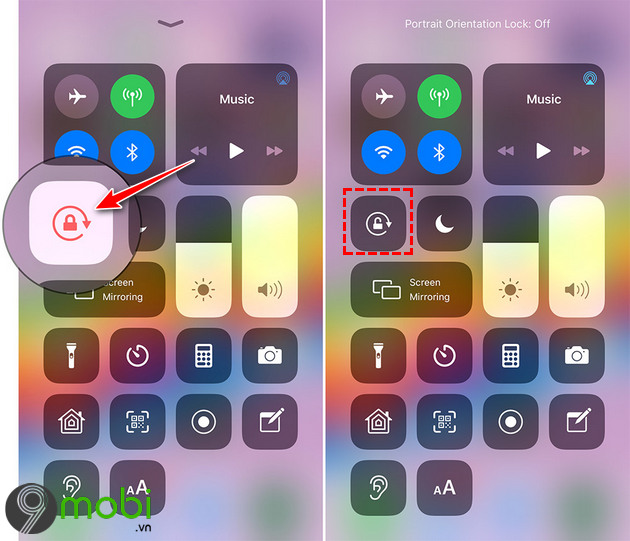
Nếu bạn nào mà vuốt màn hình từ trên xuống dưới không truy cập được vào trung tâm điều khiển thì có thể thao tác như sau để bật: Cài đặt (Settings) -> Touch ID & Mật mã ( Touch ID & Passcode) ->Nhật mật khẩu điện thoại ( Nếu bị yêu cầu) -> Kích hoạt chức năng Trung tâm điều khiển (Control Centre) bằng cách gạt chấm tròn sang bên phải.
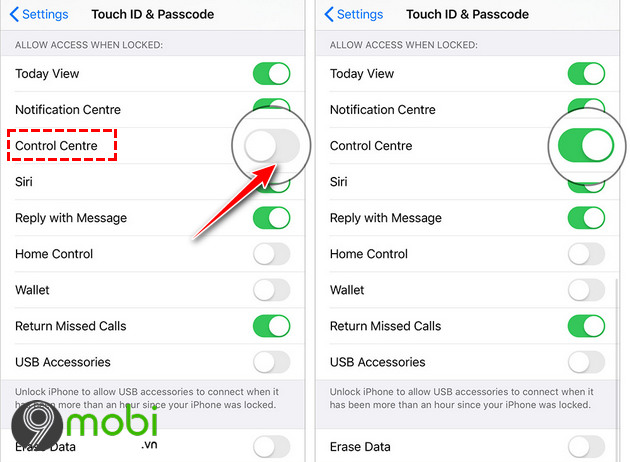
Cách 2: Tắt nguồn và khởi động lại điện thoại
Khởi động lại điện thoại iPhone 11 của bạn có thể khắc phục được rất nhiều sự cố phần mềm phát sinh tạm thời trên máy và lỗi iPhone 11 không xoay màn hình được cũng không phải là một ngoại lệ. Để tắt nguồn trên thiết bị này, các bạn nhấn đồng thời tổ hợp phím: Phím nguồn + tăng âm lượng . Đợi 1 vài giây sau trên màn hình sẽ hiển thị nút: Trượt để tắt nguồn (Slide to power off) thì bạn kích chọn vào để tắt, sau đó đợi một chút rồi khởi động lại máy.
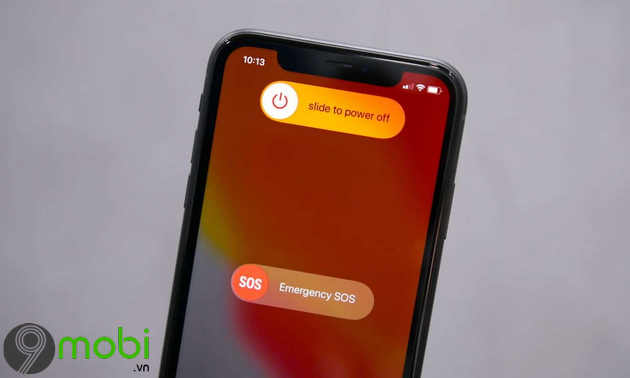
Cách 3: Kiểm tra ứng dụng đang truy cập có hỗ trợ định hướng màn hình không
Có một thông tin mà bạn cần lưu ý đó là một số ứng dụng chỉ hỗ trợ chế độ hiển thị dọc hoặc chế độ hiển thị ngang. Do đó nếu như bạn đã tắt tính năng xoay màn hình trên máy thì iphone không tự xoay màn hình theo hướng mà bạn mở ứng dụng nữa. Bạn có thể kiểm tra tính năng xoay màn hình trên iPhone 11 có gặp lỗi hay không bằng cách thử truy cập vào các ứng dụng như: Youtube, Safari hay Notes...
Cách 4: Kiểm tra chế độ Zoom Display
iPhone 11 được Apple tích hợp tính năng Zoom Display (Các bạn có thể hiểu đơn giản là giúp cho màn hình hiển thị phóng to hơn), nếu iPhone 11 không xoay màn hình được thì bạn cần kiểm tra lại tính năng này trên thiết bị đã tắt hay chưa. Các bạn thao tác như sau:
Truy cập vào Cài đặt (Settings) ->Hiển thị và & Độ sáng (Display & Brightness) ->Chế độ xem (View) -> Chuyển sang chế độ Tiêu chuẩn (Standard) nếu như iPhone 11 của bạn đang ở chế độ Zoomed. Cuối cùng tiến hành kiểm tra lại iPhone 11 đã tự động xoay màn hình được chưa.
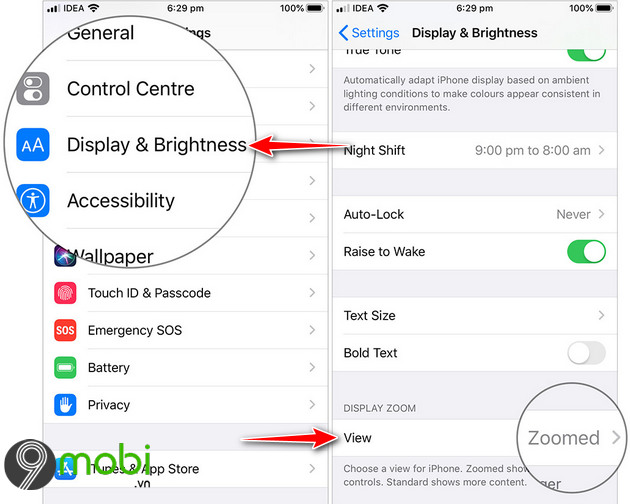
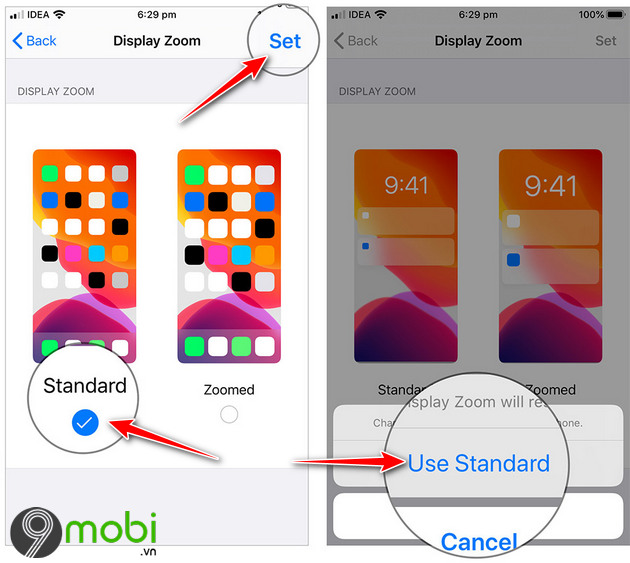
Cách 5: Khôi phục cài đặt gốc iPhone 11
Sau khi thực hiện các cách làm bên trên mà lỗi iPhone 11 không tự động xoay màn hình vẫn chưa được khắc phục thì khôi phục cài đặt gốc iPhone 11 là phương án phù hợp lúc này. Toàn bộ các dữ liệu như: Ứng dụng, tệp tin, hình ảnh, video, các thiết lập cài đặt...trên thiết bị sẽ bị xóa sạch và đưa iPhone 11 trở về lúc ban đầu như lúc xuất xưởng. Để thực hiện, các bạn thao tác: Cài đặt (Settings) ->Cài đặt chung (General) ->Reset (Đặt lại) ->Erase All Content and Settings (Xóa tất cả nội dung và cài đặt)
Cách 6: Cần sửa chữa do lỗi cảm biến xoay màn hình
Nếu như thực hiện đến cách thứ 5 là khôi phục cài đặt gốc mà sự cố bạn đang gặp phải vẫn chưa được khắc phục thì rất có thể iPhone 11 của bạn đã bị lỗi cảm biến xoay màn hình. Lúc này bạn cần mang thiết bị đến các cửa hàng, trung tâm sửa chữa điện thoại uy tín để các nhân viên ở đây tư vấn và sửa chữa giúp bạn lỗi đang gặp phải.
https://9mobi.vn/sua-loi-iphone-11-khong-xoay-man-hinh-duoc-26235n.aspx
Trên đây là tổng hợp các cách sửa lỗi iPhone 11 không xoay màn hình được mà 9Mobi.vn muốn chia sẻ và hướng dẫn đến các bạn. Tham khảo cách sửa lỗi iPhone 11 không quét được mã QR để bạn có thêm những cách sửa chữa khác. Chúc các bạn thực hiện các bước làm trên thành công.